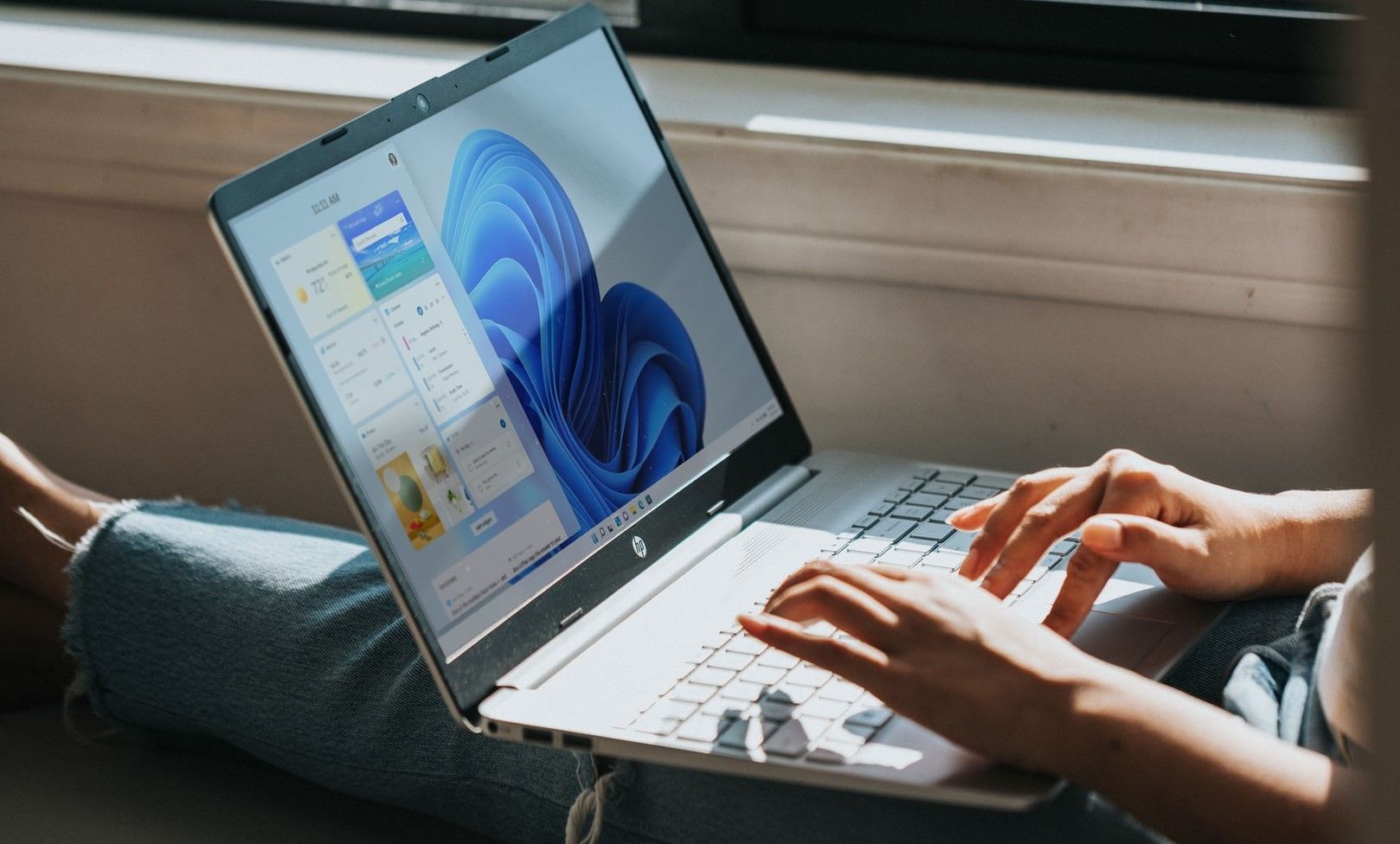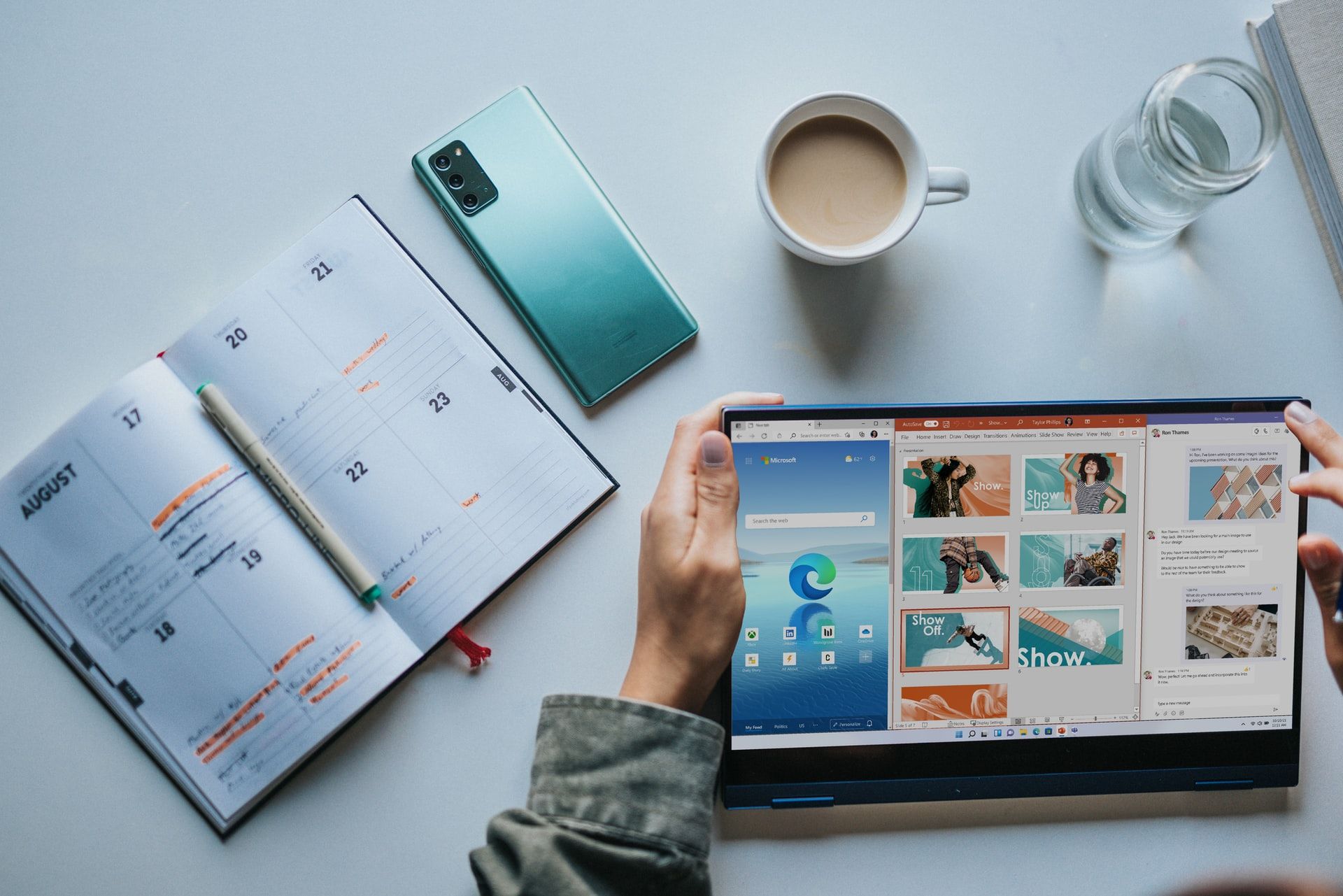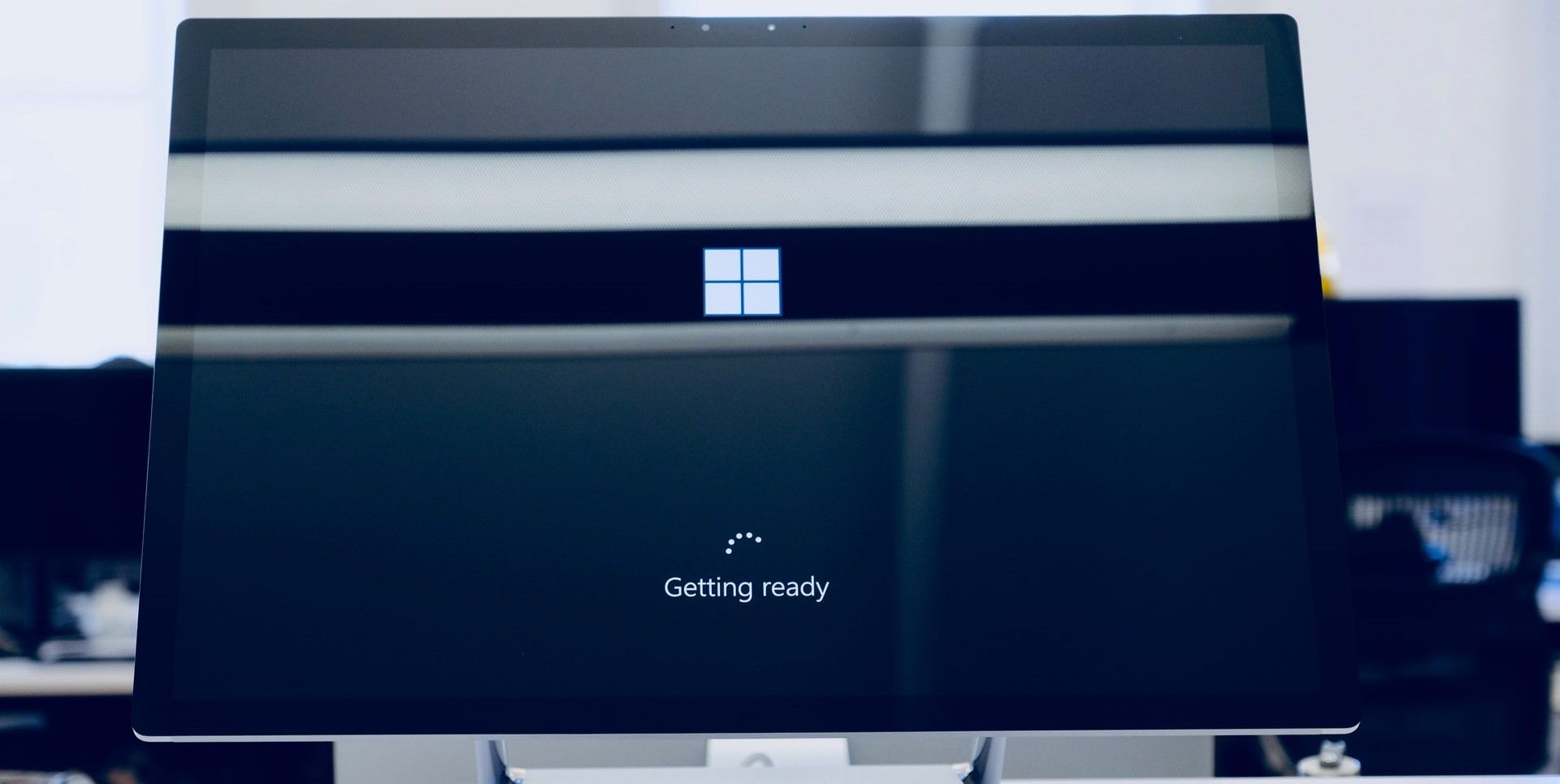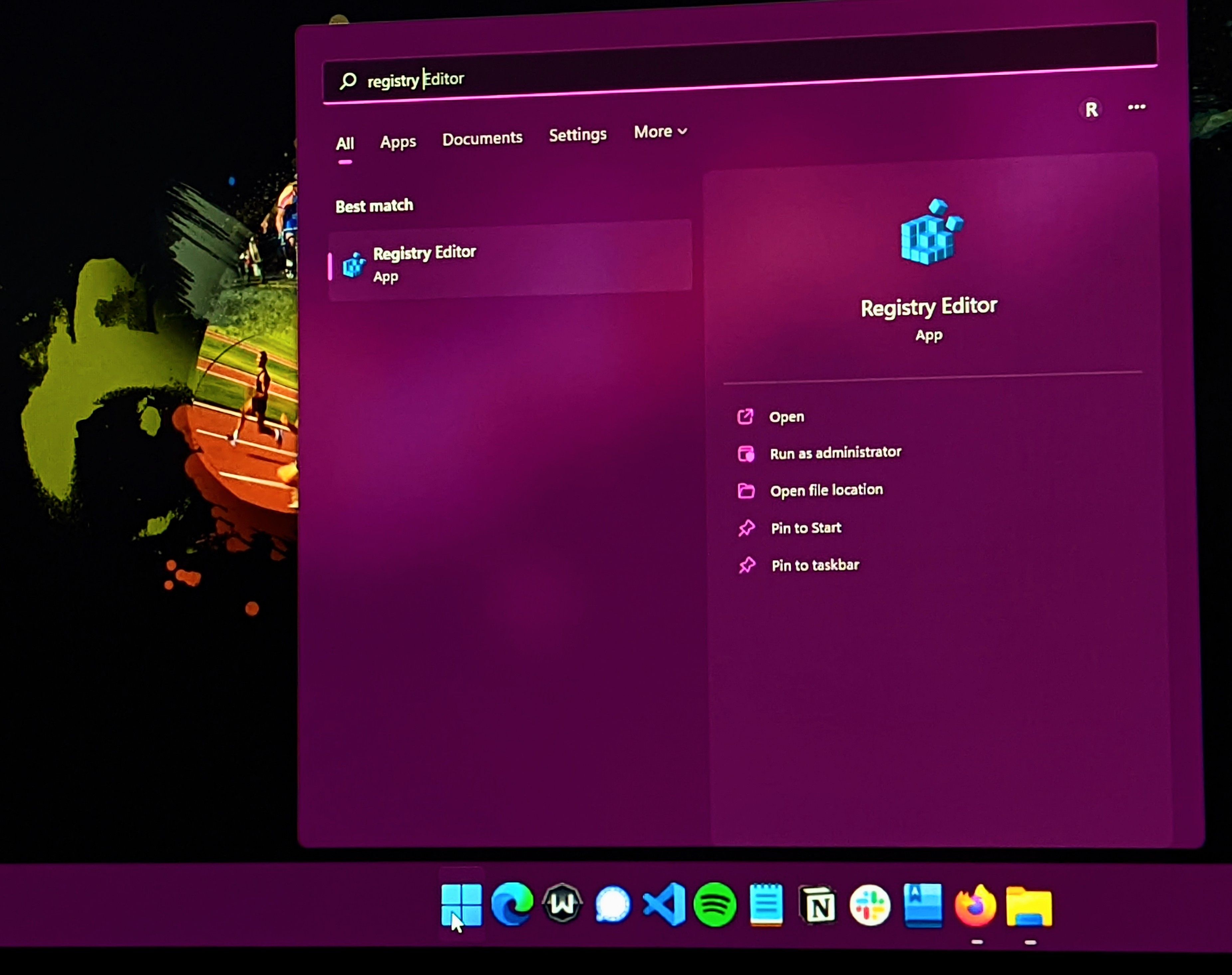¿Qué es el modo Windows 11 S y debería usarlo?
Windows S Mode bloquea completamente su computadora. Una vez activado, el modo S le permite disfrutar del más alto nivel de seguridad que Microsoft puede ofrecer. Sin embargo, existen limitaciones.
Estas restricciones en sí mismas no le molestarían si no es un usuario principal o desea que su hijo use la tecnología de manera segura. También te encantará el modo S si eres un hombre de negocios que maneja documentos confidenciales.
Sin embargo, si es un usuario avanzado o un adulto que prefiere la flexibilidad para tomar sus propias decisiones, debe obtener una imagen completa antes de comprar una computadora en modo Windows 11 S. Así que veamos qué es y si es para ti.
¿Qué es exactamente el modo Windows 11 S?
El Modo S es una función que Microsoft creó para brindar a los usuarios una experiencia segura y fluida con el sistema operativo Windows. En este modo, su computadora solo puede acceder a recursos y controladores básicos. Más específicamente, el modo S congela todas las demás aplicaciones que gravan su RAM y los procesos que gravan su CPU. El Modo S de Windows suena muy familiar si ha usado un Chromebook.
¿Deberías usar tu PC en modo S?
Eso depende. Aquí hay cuatro razones por las que podría considerar ejecutar una PC en modo Windows S:
1. Quiere garantizar la seguridad de su hijo
El modo S limita las aplicaciones que se pueden ejecutar en la computadora a solo aplicaciones de Microsoft Store. Por lo tanto, su hijo no podrá descargar software de fuentes externas. También pueden navegar por la web solo en Microsoft Edge, con seguridad en línea adicional para evitar que visiten sitios web no seguros. Sin embargo, el navegador no bloquea exactamente el acceso a todos los sitios. Por lo tanto, debe considerar otras opciones para los controles parentales de PC.
También puede comprar una PC estándar para su hijo y ponerla en modo S si no quiere comprar una Chromebook por casi el mismo precio. Luego puede sacar la computadora del modo S a medida que aumentan sus necesidades técnicas. Pero recuerde que desactivar el modo S es bastante fácil y su hijo en edad escolar puede aprender a eludir los controles parentales.
2. Manejas documentos sensibles
El modo Windows S evita que los usuarios instalen aplicaciones de terceros. Esta limitación significa que sus posibilidades de instalar malware en su computadora se reducen considerablemente. Entonces, si usted es un hombre de negocios que procesa de manera rutinaria documentos que contienen secretos comerciales, puede ejecutar su PC en modo S.
Tenga en cuenta que no puede usar software interno o propietario en modo S. Entonces, si su empresa ha desarrollado una aplicación para su negocio, evite usar el modo S. Usar su computadora en modo S solo es útil mientras espera cuando compra una computadora portátil empresarial con Windows Pro o Enterprise.
3. Quieres hacer una desintoxicación digital
Si desea escapar del ruido digital pero no puede evitar por completo su PC, considere una PC en modo S que pueda ayudarlo. Los juegos en Microsoft Store no son los más emocionantes. Y tampoco hay muchas aplicaciones útiles de terceros. Entonces solo usa las aplicaciones que son necesarias para su productividad.
Recuerde, sin embargo, que el modo S es una calle de sentido único. No puede salir del modo S y regresar. Por lo tanto, si necesita instalar una nueva aplicación que no sea de Microsoft Store para trabajar, debe salir del modo S. La alternativa es usar una computadora separada o una versión web de la aplicación, si está disponible.
4. Quieres la experiencia de Chromebook
El modo S te brinda una experiencia similar a la de un Chromebook. Por lo tanto, puede obtener una PC de alta gama y probar el modo S durante unos días o semanas. De esta manera puedes decidir si quieres toda esa potencia o si la base te funciona. Más importante aún, conserva la capacidad de salir cuando lo desee, algo que no obtiene en Chromebooks.
5. Tu computadora arranca más rápido
Si ha estado usando una computadora con Windows por un tiempo, notará que toma más tiempo iniciar cuantas más aplicaciones instale. Este retraso se debe a que algunas aplicaciones de ejecución automática comienzan a ejecutarse en segundo plano tan pronto como enciende la computadora. Especialmente el software de terceros y el malware causan esta ralentización. El modo S le permite usar aplicaciones optimizadas para Windows y reduce el riesgo de que el malware ralentice su computadora.
¿Cuáles son las desventajas de usar el modo S?
Su computadora funciona de la manera que Microsoft pretendía: de manera segura y eficiente. Sin embargo, hay inconvenientes:
1. Solo puede obtener aplicaciones de Microsoft Store
Como se ve en este Blog de desarrollo de Microsoft, los usuarios de Windows S solo pueden ejecutar aplicaciones de la tienda Modern Universal Windows Platform (UWP). Estas son aplicaciones que los desarrolladores de Microsoft han creado o verificado directamente. Otros tipos de aplicaciones entregadas a Microsoft Store a través de licencias de terceros no están disponibles en el modo S.
2. No puedes usar la línea de comando o los editores de código
El modo S no es para usted si es un desarrollador, pirata informático, administrador o persona de TI que administra una red de computadoras de la empresa. El modo S evita que los usuarios utilicen la Terminal de Windows o PowerShell. Tampoco puedes usar Linux. La razón principal es que estas aplicaciones se ejecutan fuera del entorno seguro que protege el sistema operativo del malware. Entonces VS Code, otros editores de código y herramientas de desarrollo están fuera de la mesa.
3. El registro de Windows está fuera de los límites
Al igual que la línea de comandos y los editores de código, el Registro de Windows también está fuera del alcance de los usuarios del modo S. El Registro es una poderosa base de datos de opciones de configuración que permite a los usuarios experimentados personalizar Windows a su gusto, además de las configuraciones normales. Sin embargo, jugar con el Registro de Windows puede dañar su PC, algo que el S-mode clamshell está diseñado para evitar.
Cómo activar el modo S en Windows 11
No puedes activar exactamente el modo S; viene preinstalado o viene con el sistema operativo. Entonces, si compra una computadora portátil nueva, tiene la opción de usarla en modo S cuando la configura por primera vez. Algunas computadoras, como Surface, solo vienen con el modo S, y no tienes esa opción para probar el modo S primero.
Cómo salir del modo S en Windows 11
Tenga en cuenta que salir del modo S es una calle de sentido único antes de comenzar. No puedes irte y volver.
Dicho esto, el primer paso es verificar si su PC está usando el modo S en primer lugar. Puede hacerlo navegando Windows > Configuración > Sistema > Acerca de. Su especificación de Windows se mostrará si está utilizando Windows 11 Home en modo S.
Si su PC efectivamente ejecuta Windows 11 Home en modo S, puede salir navegando:
- Windows > Configuración > Sistema > Activación
- Haga clic en Actualizar su versión de Windows
- Sigue las instrucciones en la pantalla
Modo Window S: rápido, seguro, pero restrictivo
S-mode toma la responsabilidad de mantener su ciberseguridad fuera de sus manos. También obtiene un rendimiento ágil de su hardware. Esta naturaleza hace que el modo S sea más adecuado para aquellos que no quieren jugar con la tecnología. Si aún no puede decidir, la buena noticia es que puede comprar una PC normal y probar el modo S. El problema es que no puedes volver atrás una vez que has decidido hacerte cargo.